Zakažte přizpůsobené prostředí ve Windows 10
The Zážitky na míru nastavení soukromí je dostupné ve Windows 10 počínaje sestavením 15019. Ve výchozím nastavení je povoleno. Je-li povolena, bude společnost Microsoft používat diagnostická data k poskytování přizpůsobených doporučení, tipů a nabídek k přizpůsobení systému Windows potřebám uživatelů a k tomu, aby jim lépe fungoval. Pokud nejste spokojeni s výchozím nastavením, můžete je zakázat, jak je vysvětleno níže.

Během probíhajícího vývoje Windows 10 představil Microsoft nové možnosti ochrany osobních údajů v OS. Společnost se pokusila učinit zásady ochrany osobních údajů pro koncového uživatele transparentnějšími a explicitně ukázat, která data jsou shromažďována. Při přihlašování k novému uživatelskému účtu nebo instalaci operačního systému můžete rychle upravit důležitá nastavení ochrany osobních údajů, jako jsou reklamy, diagnostika, umístění a přizpůsobené prostředí. Zvláštní část „Další informace“ vysvětluje, jak budou shromážděná místa, rozpoznávání řeči, diagnostika, přizpůsobené prostředí a údaje o reklamách použity.
reklama
Zakázat přizpůsobené prostředí během instalace systému Windows
- Během čisté instalace Windows 10 pokračujte, dokud neuvidíte Vyberte nastavení soukromí pro své zařízení strana.
- Vypni Zážitky na míru možnost ochrany osobních údajů (viz snímek obrazovky).
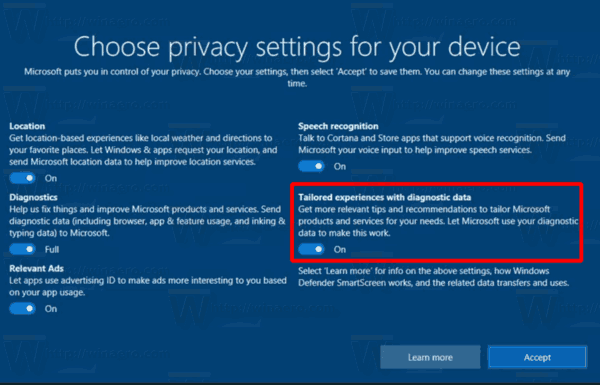
Po instalaci Windows 10 lze volbu změnit s buď Nastavení nebo vylepšení registru.
Chcete-li zakázat přizpůsobené prostředí v nastavení Windows 10,
- Otevři aplikace Nastavení.
- Jít do Soukromí > Diagnostika a zpětná vazba.
- Na pravé straně přejděte dolů na Zážitky na míru sekce.
- Zakázat možnost "Umožněte společnosti Microsoft poskytovat přizpůsobené prostředí s relevantními tipy a doporučeními pomocí vámi zvoleného nastavení diagnostických dat".
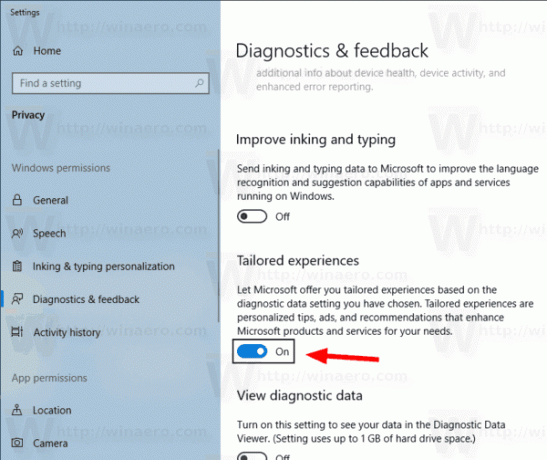
Nakonec můžete tuto funkci deaktivovat pomocí vylepšení registru.
Chcete-li zakázat přizpůsobené prostředí pomocí vylepšení registru,
- Otevři Aplikace Editor registru.
- Přejděte na následující klíč registru.
HKEY_CURRENT_USER\Software\Microsoft\Windows\CurrentVersion\Privacy
Podívejte se, jak přejít na klíč registru jedním kliknutím.
- Vpravo upravte nebo vytvořte novou 32bitovou hodnotu DWORD TailoredExperiencesWithDiagnosticDataEnabled.
Poznámka: I když jste běžící na 64bitovém systému Windows stále musíte vytvořit 32bitovou hodnotu DWORD.
Nastavením jeho hodnoty na 0 funkci deaktivujete. Hodnota 1 to umožní.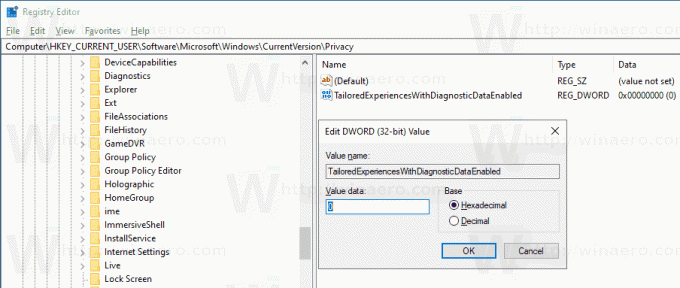
- Aby se změny provedené úpravou registru projevily, musíte to udělat odhlásit se a přihlaste se ke svému uživatelskému účtu.
Chcete-li ušetřit čas, můžete si stáhnout následující soubory registru připravené k použití.
Stáhněte si soubory registru
A je to.
Související články.
- Zakažte nastavení soukromí při přihlášení ve Windows 10
- Zablokujte nebo odblokujte automatické stahování souborů pro aplikace ve Windows 10
- Zakažte inzertní ID pro relevantní reklamy ve Windows 10
- Zakažte vylepšení přizpůsobení rukopisu a psaní v systému Windows 10
- Zakažte přístup aplikací k zasílání zpráv ve Windows 10
- Zakažte přístup aplikací k e-mailu ve Windows 10
- Zakažte přístup aplikací k historii hovorů ve Windows 10
- Zakažte přístup aplikací ke kontaktům ve Windows 10
- Zakažte přístup aplikací k umístění ve Windows 10
- Zakažte přístup aplikací k systému souborů ve Windows 10
- Zakažte přístup aplikací k informacím o účtu ve Windows 10
- Zakažte přístup aplikací ke kalendáři ve Windows 10
- Zakažte přístup aplikací k mikrofonu ve Windows 10
- Správa přístupu aplikací k dokumentům, obrázkům a videím ve Windows 10

